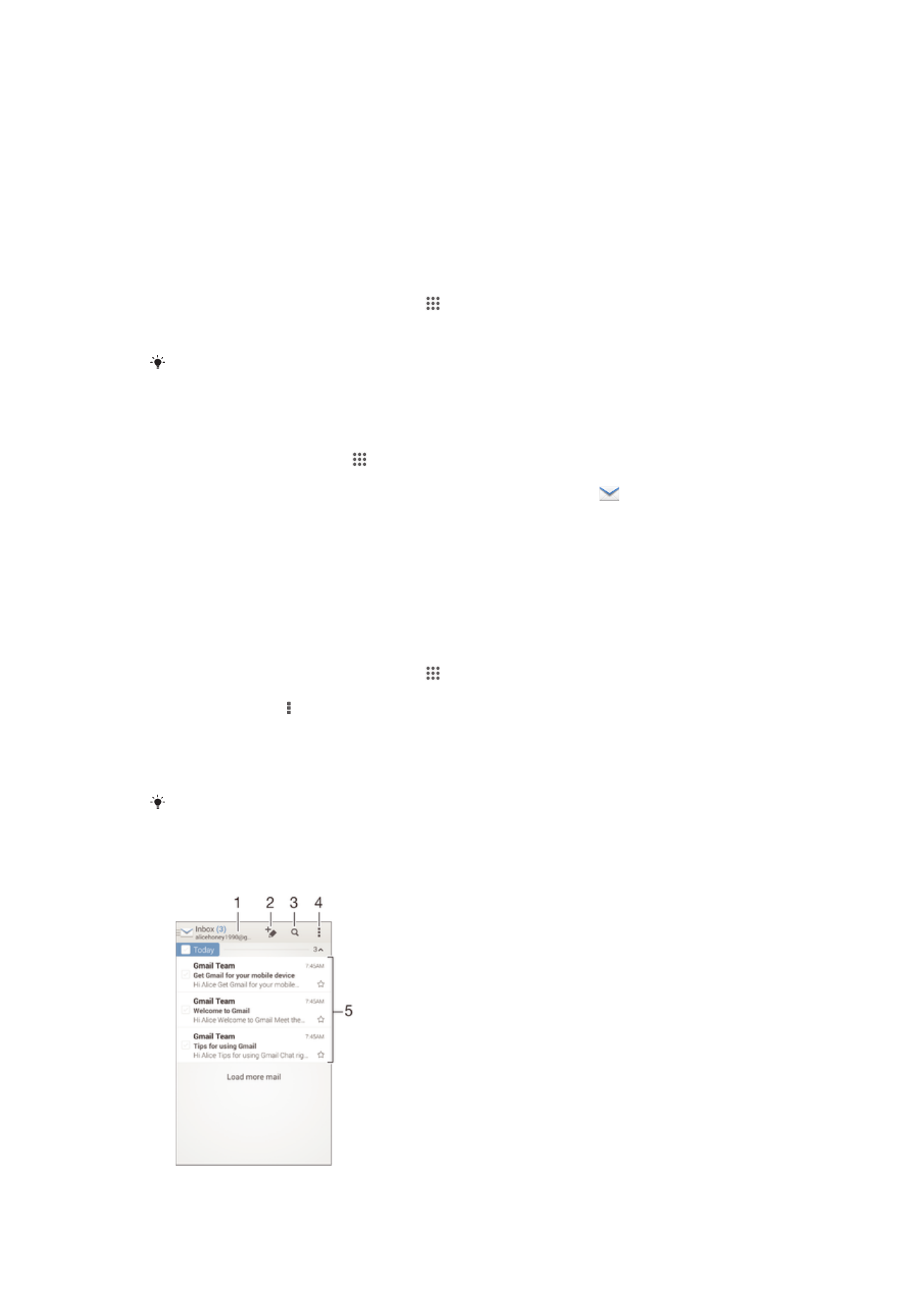
Надсилання й отримання електронних листів
53
Перед вами онлайн-версія цього видання. © Роздруковувати його можна лише для власного користування.
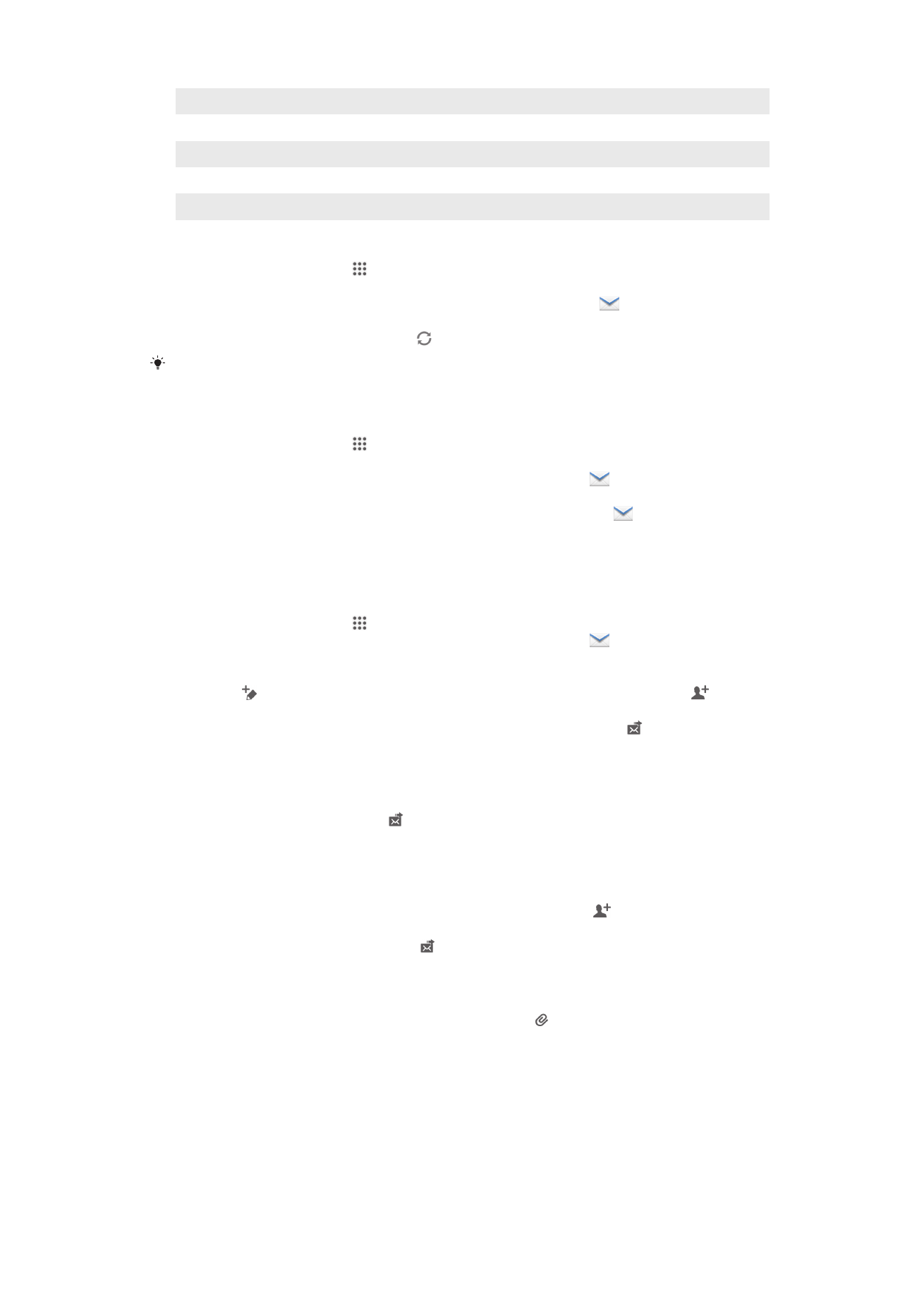
1
Перегляд списку всіх облікових записів електронної пошти та останніх папок
2
Написання нового електронного листа
3
Пошук електронних листів
4
Доступ до установок та опцій
5
Список електронних листів
Завантаження нових електронних листів
1
З Головний екран, торкніться .
2
Знайдіть елемент Електронна пошта і торкніться його.
3
Якщо у вас є декілька облікових записів електронної пошти, торкніться
і виберіть
Вхідні того, який ви бажаєте перевірити.
4
Щоб завантажити нові листи, торкніться .
Коли відкрито папку вхідних листів, оновлення списку листів відбувається проведенням
пальцем згори донизу.
Читання електронних листів
1
З Головний екран, торкніться .
2
Знайдіть елемент Електронна пошта і торкніться його.
3
Якщо у вас декілька облікових записів електронної пошти, торкніться
й виберіть той
запис, який бажаєте перевірити, потім торкніться Вхідні у розкривному меню. Щоб
перевірити всі свої облікові записи електронної пошти одразу, торкніться
, а потім
торкніться Об’єднана папка «Вхідні» у розкривному меню.
4
У папці «Вхідні» електронної пошти прокрутіть угору або вниз і торкніться електронного
листа, який потрібно прочитати.
Створення й надсилання електронного листа
1
З Головний екран, торкніться , потім знайдіть і торкніться Електронна пошта.
2
Якщо у вас декілька облікових записів електронної пошти, торкніться
й виберіть той
запис, з якого бажаєте надіслати електронного листа, потім торкніться Вхідні у
розкривному меню.
3
Торкніться та почніть вводити ім’я чи електронну пошту одержувача або торкніться і
виберіть одного чи кількох одержувачів зі списку контактів.
4
Введіть тему електронного листа та текст повідомлення, а потім торкніться .
Відповідь на електронний лист
1
У папці «Вхідні» знайдіть і торкніться повідомлення, на яке потрібно відповісти, а потім
торкніться Відповісти або Відповісти всім.
2
Введіть текст відповіді й торкніться .
Пересилання електронного листа
1
У папці «Вхідні» знайдіть лист, який потрібно переслати, і торкніться його, а потім
торкніться Перенаправити.
2
Введіть адресу електронної пошти одержувача вручну або торкніться і виберіть
одержувача зі списку контактів.
3
Введіть текст повідомлення й торкніться .
Перегляд вкладення електронного листа
1
Знайдіть електронний лист із вкладенням, яке потрібно переглянути, і торкніться його.
Електронні листи з вкладеннями позначаються піктограмою .
2
Після відкриття електронного листа торкніться Завантаж.. Почнеться завантаження
вкладення.
3
Після завантаження вкладення торкніться Перегл..
Збереження адреси електронної пошти відправника в контактах
1
Знайдіть і торкніться потрібного повідомлення в папці "Вхідні" електронної пошти.
2
Торкніться імені відправника, а потім торкніться OK.
3
Виберіть наявний контакт або торкніться Створити новий контакт.
4
Якщо потрібно, відредагуйте інформацію про контакт, а потім торкніться Готово.
54
Перед вами онлайн-версія цього видання. © Роздруковувати його можна лише для власного користування.